Seitdem ich das erste mal das Pipelight-Plugin für Ubuntu und andere Linux-Distributionen vorgestellt habe, ist schon wieder eine ganze Weile ins Land gegangen. Inzwischen kann das Plugin nicht nur Silverlight aus der Windows-Welt auf den Linux-Desktop holen, sondern auch andere für Windows-Rechner gedachte Browser-Plugins wie Adobe Flash, Shockwave oder das Browser-Plugin des Adobe Readers. Das wird sicherlich den einen oder anderen freuen, für mich persönlich ist jedoch eher nur Silverlight von Interesse. So lassen sich die Video-on-Demand-Dienste von Watchever, Maxdome und neu auch Amazon Instant Video auch unter Linux nutzen, ohne dass man allzu große Klimmzüge machen müsste. Da ich gerade eine Amazon Prime Mitgliedschaft habe, kann ich alle drei Anbieter unter Linux austesten.
Inhaltsverzeichnis
Die Installation von Pipelight ist inzwischen nicht mehr sonderlich schwer. Die speziell angepasste Wine-Version hat sich eigentlich in allen „inoffiziellen“ Paketquellen der Linux-Distributionen breit gemacht. Unter Ubuntu lässt sich Pipelight recht einfach aus dem PPA des Pipelight Dev Team installieren. Noch leichter geht es unter Arch Linux und Derivaten wie Manjaro, Netrunner oder Antergos. Bei diesen Distributionen könnt ihr Pipelight über ein eigenes Repository sehr einfach und ohne großen Aufwand einspielen und aktuell halten. Inzwischen müsst ihr allerdings darauf achten den richtigen Browser zu verwenden. Chrome, Chromium oder Opera unterstützen das dafür nötige Browser-Plugin nicht mehr.
Pipelight installieren
Pipelight und Ubuntu
Es gilt die Paketquelle einzubinden, das Plugin aus dieser zu installieren und dann Silverlight zu aktivieren. Ubuntu-User finden im Wiki von ubuntuusers.de eine gute Anleitung, allerdings ist diese noch in der Baustelle des Wikis. Ich beschränke mich daher einfach nur schnell auf die nackte Installation der Pakete.
$ sudo add-apt-repository ppa:pipelight/stable
$ sudo apt-get update
$ sudo apt-get install --install-recommends pipelight-multi
$ sudo pipelight-plugin --update
$ sudo pipelight-plugin --enable silverlightPipelight und Arch Linux
Wer mit Arch Linux unterwegs ist hat es noch leichter. Selbstverständlich hat Pipelight den Weg in das AUR gefunden. Schmeißt also euren liebsten AUR-Helper an, und zieht euch Pipelight aus dem User Repository. Der einzige Haken an der Sache: Da im Zuge der Installation aus dem AUR ein angepasstes Wine gebaut werden muss, dauert die Installation aus dem Quellcode schon eine ganze Weile, besonders auf älteren Rechnern.
$ pacaur -S pipelightUPDATE 28.04.2014: Alternativ könnt ihr jedoch inzwischen das AUR links liegen lassen und Pipelight fertig kompiliert installieren. Das spart euch einiges an Zeit, denn das Kompilieren braucht selbst auf schnellen Rechnern eine ganze Weile. Zudem wird Pipelight recht häufig aktualisiert, daher müsst ihr euch immer wieder durch das Kompilieren quälen. Von daher ist es für die meisten Arch-User wohl geschickter, das offizielle Pipelight-Arch-Repo zu nutzen. Bearbeitet dazu die /etc/pacman.conf und fügt ans Ende das Repository ein.
$ sudo nano /etc/pacman.conf
...
[pipelight]
Server = http://repos.fds-team.de/stable/arch/$arch
Anschließend installiert ihr die entsprechendes Keys in eurem System. Lasst Pacman die Paketquellen neu einlesen und installiert dann Pipelight. Im Gegensatz zur AUR-Version der Installation muss Silverlight am Ende noch von Hand aktiviert werden.
$ sudo pacman-key -r E49CC0415DC2D5CA
$ sudo pacman-key --lsign-key E49CC0415DC2D5CA
$ pacman -Sy
$ sudo pacman -S pipelight
$ sudo pipelight-plugin --enable silverlight
Nach der Installation von Pipelight
Hinweis: Aufgrund der Verbannung von NPAPI-Plugins aus Version 35 von Chrome und Chromium, lässt sich Pipelight aktuell nur noch mit Firefox, Midori und anderen Browser nutzen, die nach wie vor noch NPAPI-Plugins unterstützen. Watchever und Co. melden bei Chrome und Chromium immer fehlendes Silverlight, egal was man tut!
Nach der Installation muss man sich eigentlich um nichts mehr kümmern, allerdings solltet ihr nicht sofort zu Maxdome, Watchever und Co. rennen, es gilt noch den Diensten vorzutäuschen, dass ihr mit einem Windows-Rechner unterwegs seid. Alleine Silverlight/Pipelight als Plugin im Browser installiert zu haben, reicht leider nicht aus. UPDATE 08.04.2014: Mit dem Update auf Pipelight 0.2.6 ist das Ändern des User-Agents nicht mehr zwingend nötig, testet daher den von euch genutzten VoD-Dienst erst einmal ohne einen User-Agent-Changer aus.
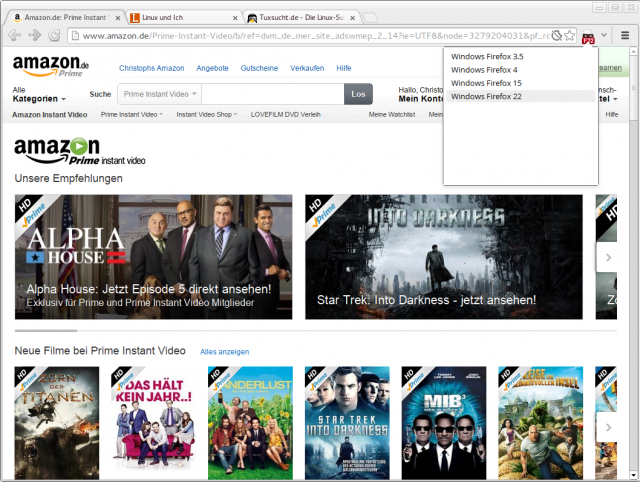
Dazu müsst ihr euch kleines Add-On installieren, dass den User-Agent des Browser ändert. Für Chrome/Chromium gibt es dafür zum Beispiel den User-Agent Switcher for Chrome. Wer lieber mit Firefox im Netz unterwegs ist, kann zum User Agent Overrider greifen. Für Opera gibt es den User-Agent Switcher. Nehmt als Agent am besten einen Firefox für Windows oder MacOS X. Einen Internet Explorer vorzugaukeln solltet ihr vermeiden, da sonst die Seiten ihr Glück mit Active X versuchen. Ich nutze als User-Agent folgenden String, und hatte damit bei allen Diensten Erfolg.
"Mozilla/5.0 (Windows NT 6.1; WOW64; rv:22.0) Gecko/20100101 Firefox/22.0"Zudem solltet ihr bei Problemen noch die Cookies der bereits von euch besuchten VoD-Anbieter löschen. Diese registrieren nämlich unter anderem mit welchem System ihr unterwegs seid und speichern diese Informationen per Cookie im Browser ab. So kann es vorkommen, dass der Dienst nach wie vor behauptet keine Filme unter Linux abspielen zu können, obwohl ihr bereits den User-Agent bereits geändert habt. Ich konnte das selber bei Maxdome nachvollziehen, der Dienst ließ sich erst nach dem Löschen der Cookies zur Mitarbeit bewegen.
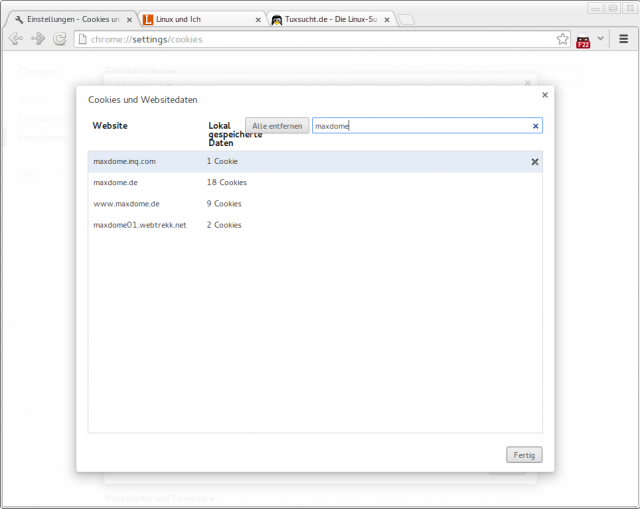
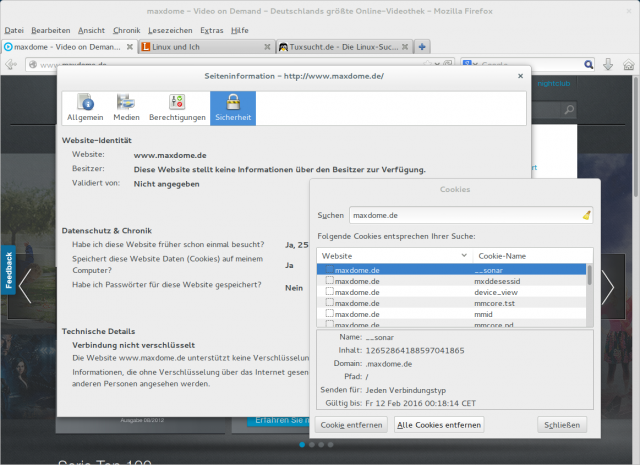
Löscht daher die Cookies von Maxdome, Watchever und Co: Unter Chrome/Chromium findet ihr die Settings unter Einstellungen » Erweiterte Einstellungen ausblenden » Inhaltseinstellungen » Alle Cookies und Webseitedaten. Arbeitet ihr mit Firefox, dann klickt am besten mit der rechten Maustaste in die Maxdome-, Watchever- oder Amazon-Video-Seite und lasst euch da die Seiteninformationen anzeigen. Dort geht ihr in den Reiter Sicherheit und tippt auf Cookies anzeigen. Ein Klick auf Alle Cookies entfernen räumt dann endgültig auf.
Pipelight und Watchever
Wie gut funktioniert denn nun aber Pipelight? Lassen sich damit wirklich die bereits in Deutschland aktiven VoD-Anbieter nutzen? Die Antwort ist relativ kurz: Ja! Ich habe aktuell Zugang zu den großen „drei“: Watchever, Maxdome und Amazon Instant Video getestet, dazu noch mit dem Online-TV-Anbieter Magine. Zu Sky Go fehlt mir leider aktuell ein Account, allerdings gehe ich davon aus, dass Pipelight auch mit Sky Go gut funktioniert, so schreiben es zumindest diverse Leute in den Linux-Foren.
Zum Einsatz kommt bei mir hier Arch Linux auf einem PC mit ein Core i7. Im Browser teste ich die Dienste mit Chrome. Rechenpower ist also reichlich vorhanden und gestreamte Videos laufen ohne Ruckler oder graphische Probleme. Die CPU ist bei mir zu etwa 33 Prozent ausgelastet. Von daher gehe ich davon aus, dass ihr mit einem Rechner mit halbwegs aktueller Core-CPU ähnlich gute Ergebnisse erzielen können solltet.
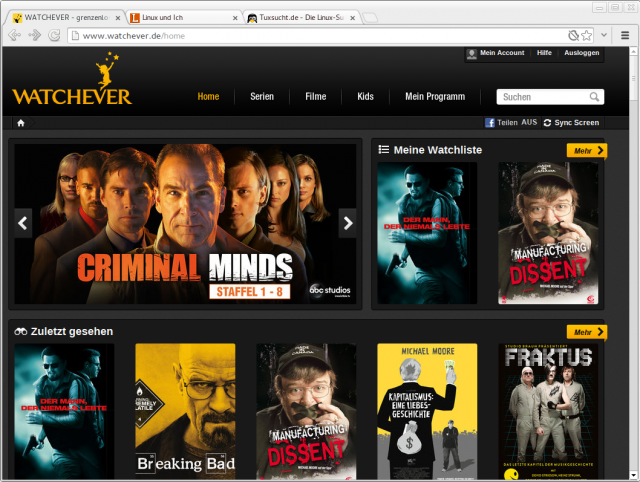
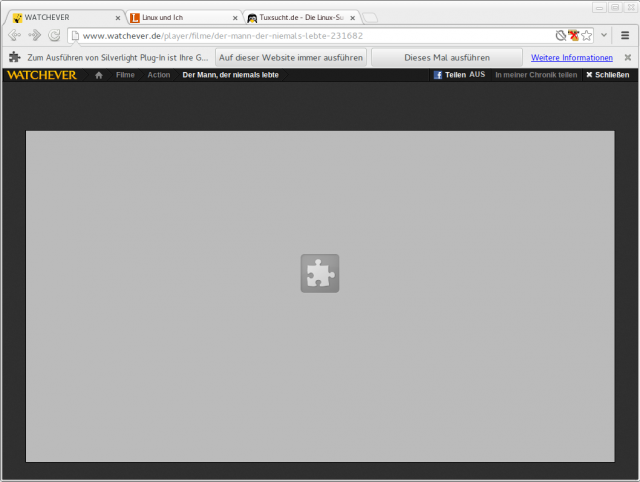
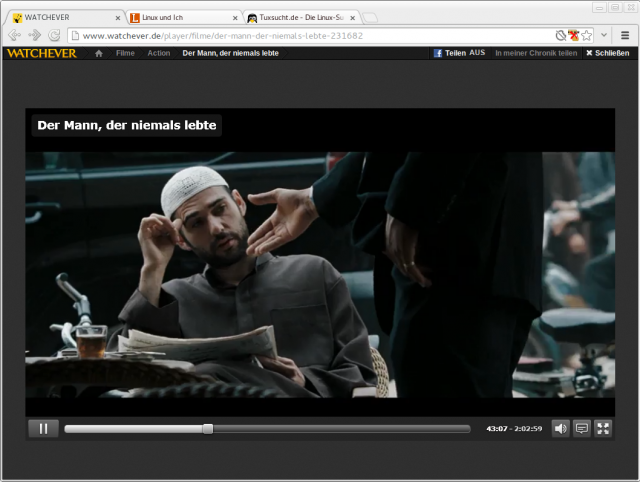
Maxdome
Bei Maxdome kann ich nur die Gratis-Stream wie etwa diverse Soaps austesten, also verzeiht mir die peinlichen Screenshots 😉 Beim Aufruf eines Films in Maxdome meldet sich Silverlight mit dem Wunsch mehr Daten im Speicher ablegen zu dürfen. Erlaubt man das Reservieren von über 9 GByte Daten, dann geht es auch weiter mit dem Video. Über die Qualität des Streams kann man auch mit Pipelight unter Linux nicht meckern.
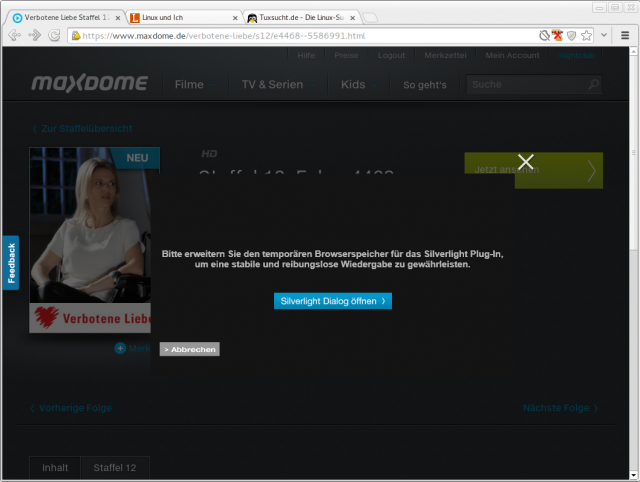
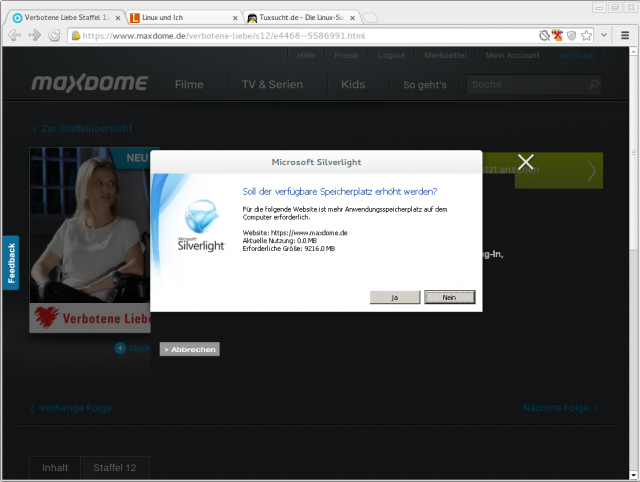
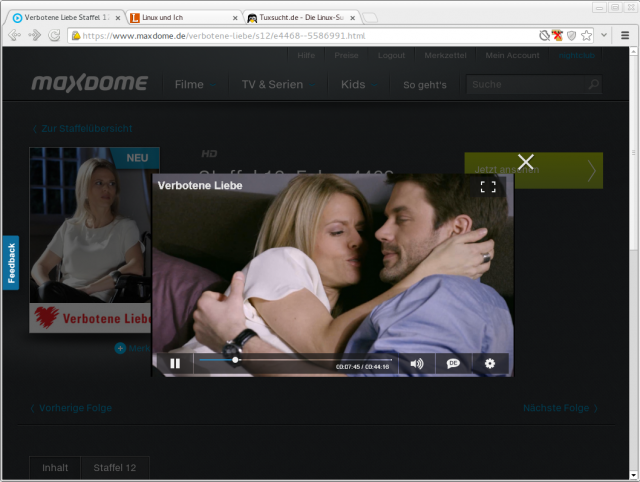
Pipelight und Amazon Instant Video
Auch das ehemalige Lovefilm bzw. jetzt Amazon Instant Video bietet Video-on-Demand auf Basis von Silverlight an. Hier gilt es auch wieder der Webseite zu erlauben das Plugin zu laden, schon kann man in der recht reichhaltigen Auswahl von Amazon Instant Video stöbern und Videos abspielen lassen. Die Qualität ist wie bei den anderen Anbietern OK, auch die Prozessorauslastung hält sich wie zuvor in Grenzen.
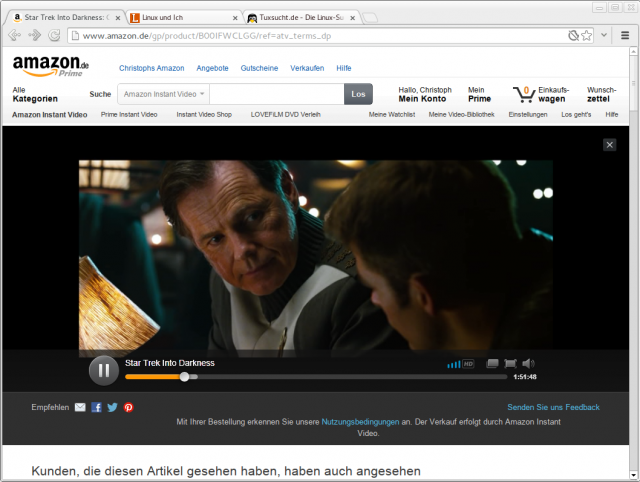
Kein Fullscreen unter GNOME3
Ein Problem habe ich allerdings im Zusammenspiel von Pipelight und GNOME3 entdeckt, die Problematik steht auch bereits im Bugtracker des Projekts. Schaltet ihr unter GNOME3 das Video in den Vollbildmodus, dann sieht man dieses für einen kurzen Moment, allerdings verschwindet das Vollbildvideo sofort wieder. Im Browser sieht man dann kein Video mehr laufen, es bleibt nur noch eine schwarze Box im Fenster, während der Ton des Videos noch aus den Boxen kommt. Das passiert nicht nur wie hier auf den Screenshots zu sehen bei Amazon, sondern auch bei Maxdome und Watchever.
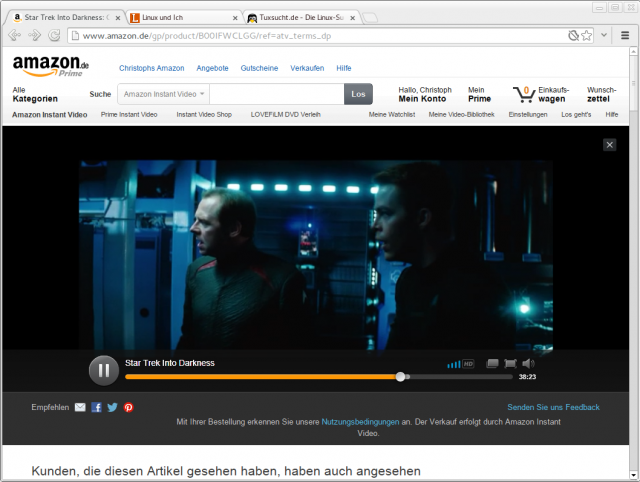
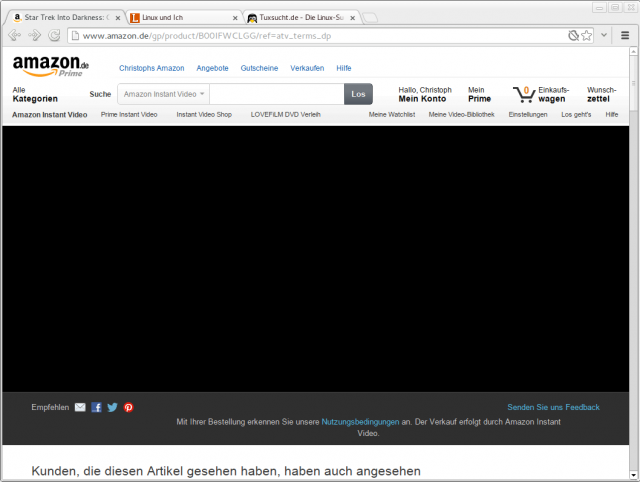
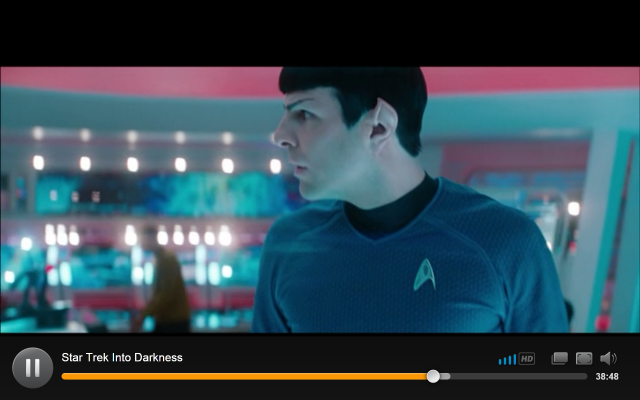
Das ist schade, denn es wäre ein richtiger Showstopper für GNOME-Fans. Eine richtige Lösung für dieses Problem habe ich aktuell noch nicht, doch im Bug wird zumindest ein recht brauchbarer Workaround genannt. Schaltet einfach wie gewohnt in den Fullscreen-Modus, so dass das Videobild schwarz wird. Wechselt dann aber mit einem mehrfachen Druck auf Strg + Esc (nicht Strg + Tab !) durch die einzelnen Fenster eures Desktops, diese werden beim Aktivieren mit einem breiteren schwarzen Rahmen ummalt. Tippt so oft auf Strg + Esc bis ihr zu einem inhaltslosen Rahmen über den ganzen Desktop kommt, das ist das das Videobild im Fullscreen.

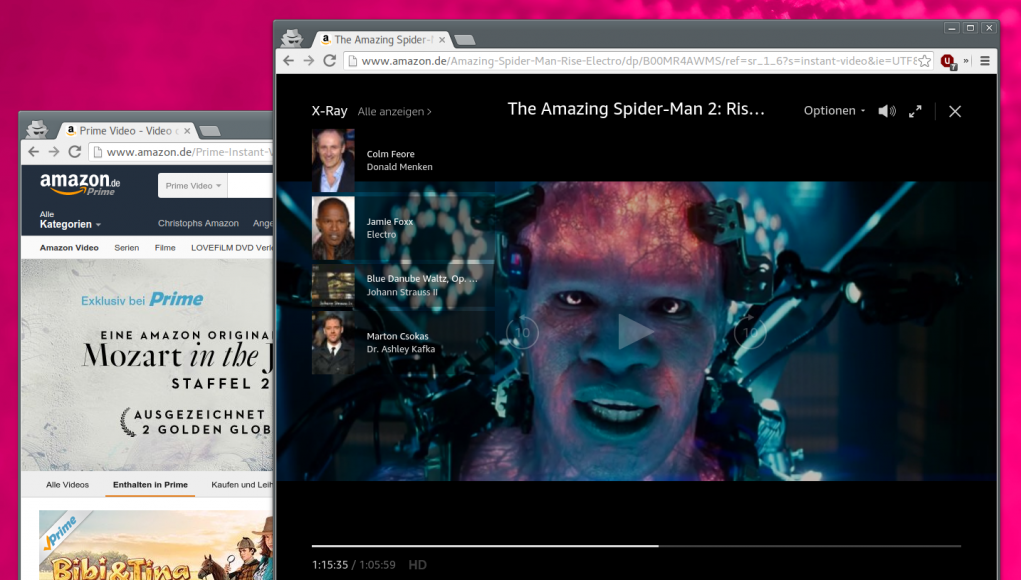

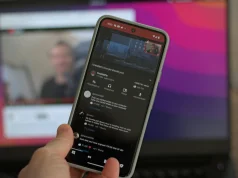


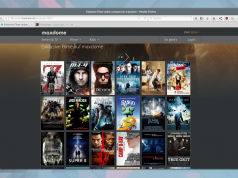
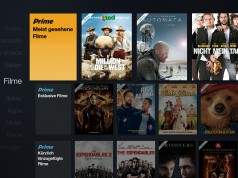




jedesmal wieder bin ich wirklich angetan von den tiefgehenden Anleitungen, die auf dieser Seite vorgestellt werden. Ich hatte einen Artikel zu ‚pipelight‘ bereits auf einer anderen bekannten Linux-Webseite gelesen, allerdings geht dieser Artikel an Detailgenauigkeit weit darüber hinaus. Auch finde ich es wirklich großartig wie jeder einzelne Schritt beschrieben wird, selbst für unterschiedliche Browser und Desktop-Umgebungen.
Das Problem des fehleranfälligen Vollbildmodus unter GNOME 3 ist mir von anderen Webseiten mit Video-Content bekannt, hatte bei Amazon Instant Video allerdings keine Schwierigkeiten; bei mir unter Ubuntu 13.10 (GNOME Shell 3.10.4). Meiner Meinung nach wären mehr Flattr-Beiträge für diese Seite absolut gerechtfertigt! Ich werde mich weiterhin beteiligen 😉 Weiter so!
Es funktioniert! Geil! Danke“!
Die Anleitung funktioniert auch für videobuster.de-VoD einwandfrei. Danke vielmals!
Hallo Christoph,
du kannst dir das kompilieren von Wine unter Arch sparen, indem du die Pakete aus dem Repository nimmst, wie hier beschrieben.
Michael
Hi Michael, sehr schön. Das ist mir bisher entgangen. Danke für den Hinweis!
Die Anleitung funktioniert bei mir mit Maxdome, bei Amazon ladet auch alles richtig, aber der Amazonkreis läuft weiter und bricht dann mit einem Service Error 1002:1 ab. Bei Maxdome funktioniert alles mit dem gleichen FF ohne Probleme.
Hi Chocolate Bear! Hast du mal die Amazon Cookies alle gelöscht? Könnte sein, dass die Amazon noch was „falsches“ schicken möchte. Grüße, Christoph.
ja, das passiert mir leider manchmal. jetzt werd ichs mal versuchen: meine amazonseite öffnen >> amazon video seite (da weiß ich nicht so genau, was das ist, werds aber finden) >> Seiteninformationen anzeigen >> Sicherheit + Cookies anzeigen >> alle entfernen … richtig? und könnte ich Sie vielleicht in twitter als follower hinzufügen, dass ich mal was Vernünftiges lerne?
Kennt jemand eine Möglichkeit, Amazon Instant Video unter OpenELEC auf einem Raspberry Pi zu schauen?
Da gibt es wohl zwei Hürden zu überwinden. Einmal braucht es ein XBMC-AddOn, dass mit amazon.de zurecht kommt und dann braucht es wohl auch noch Pipelight für den Raspbi (eventuell reicht aber wohl auch Flash).
Bluecop könnte wohl die Amazon-Videothek ansprechen, allerdings scheitert es wohl daran, dass versucht wird auf amazon.com zu gehen.
Dann gäbe es wohl auch hier http://forum.xbmc.org/showthread.php?tid=182172 etwas, aber da wird dann einfach nur Chrome+Pipelight geladen. Vielleicht ein wenig schwer für den Raspbi generell, und für OpenELEC wird man Chrome nicht bekommen.
Mal sehen was sich die nächste Zeit tut 🙂
Christoph
Amazon Prime Instant Video läuft so zwar unter Linux aber leider nicht in HD da kein HDCP fähiges Display verbunden ist 🙁 Wie ich den Kopierschutzdreck doch hasse.
Die legalen Angebote funktionieren nicht einmal halbwegs so einfach und zuverlässig wie die MKVs die irgend jemand von einer BluRay gerippt hat, die Raubkopierer lassen sich von den Kopierschutz Dreck sowieso nicht aufhalten und der leidtragende ist wieder einmal der Ehrliche Kunde 🙁
genau das Problem habe ich jetzt auch… kein HD möglich
Hat super funktioniert! Vielen Dank für die gute Anleitung 🙂
Hilfe … funktioniert das bei irgend jemandem von Euch aktuell noch mit Amazon Prime (ehemals Lovefilm) ? Und wenn ja, was für eine Distribution verwendet Ihr ? Bei mir geht es nämlich seit der Lovefilm – Prime Umstellung nicht mehr (Manjaro Linux) und es macht mich total wahnsinnig, jedes mal Windows booten zu müssen wenn ich einen Film anschauen will.
Hi Axel, wie du in den Screenshots siehst, geht es bei mir mit Amazon Instant Video aka Prime. Als System nutze ich Arch Linux, von daher sollte der Installationsweg auch bei dir unter Manjaro klappen. Generell habe ich gemerkt, dass das Löschen der Cokkies des jeweiligen Dienstes relevant ist. Vielleicht hängt bei dir noch ein „Ich bin in Linux“-Cookie von Amazon im System? Hast du zum Test mal deine Cookies aus dem Browser gelöscht? Christoph
Hi Axel,
wie du auf dem den Screenshots oben sehen kannst funktioniert Amazon Prime Instant mit Pipelight, es gibt jedoch ein paar Probleme wenn man eine alte Version von Pipelight verwendet oder ältere Versionen von Pipelight genutzt hat. Folgende Bedingungen müssen erfüllt sein damit Amazon Instant funktioniert:
1. Du brauchst Pipelight >= 0.2.5
2. Es muss Silverlight 5.1 verwendet werden
3. Es darf nicht die Windows Version für Wininet verwendet werden (war noch Standard in alten Pipelight Versionen)
Letzteres sollte sich durch löschen des Wineprefix und einer weiteren Datei wieder beheben lassen:
rm -f $HOME/.config/wine-wininet-installer.accept-license
rm -rf $HOME/.wine-pipelight
Pipelight solle beim nächsten Browser Start Silverlight neu installieren und es sollte funktionieren. Fall es immer noch nicht geht, kannst du auch mit einer genaueren Fehlerbeschreibung in unserem IRC Channel #pipelight auf FreeNode vorbeischauen.
Michael
Hi Michael,
das hier:
rm -f $HOME/.config/wine-wininet-installer.accept-license
rm -rf $HOME/.wine-pipelight
hat einwandfrei geklappt, seitdem ist bei Amazon Prime Instant Video die Fehlermeldung 1002:1 verschwunden (Pipelight 0.2.6, frühere Versionen waren bereits installiert).
Seltsamerweise hat er danach wieder Silverlight-Fehlermeldung 6023 rausgehaun:
IBX service is not reachable. Some malware / spyware will block calls to *.microsoft.com so ensure that the machine is fully patched and protected.
Die „Spyware“ ist NoScript, das die Aufrufe von *.microsoft.com blockiert.
Allerdings hatte ich das Problem schon zuvor für die Nutzung von LOVEFILM behoben, indem ich die Microsoft-Domain auf die Whitelist von NoScript gesetzt hatte. LOVEFILM lief dann.
Erst als ich nun das Addon RefControl deaktivierte, war Amazon so gnädig, Videos abzuspielen. Was mich aber verwirrt ist die Tatsache, dass die Wiedergabe nun auch wieder mit aktiviertem RefControl funktioniert.
Ist es denkbar, dass ein „Referer-Manager“ wie RefControl einmalig oder in gewissen Intervallen abgeschaltet werden muss?
Wie dem auch sei, der Hinweis auf Fehler 6023 sollte vielleicht in die Liste der Most Common Problems
https://answers.launchpad.net/pipelight/+faq/2485
aufgenommen werden, da viele mit Skriptblockern unterwegs sein dürften.
Auf jeden Fall ein dickes Danke für die gute Arbeit! Pipelight rockt!
Hi Gyges,
ich habe den FAQ Eintrag zu der List der häufigen Probleme hinzugefügt und ergänzt warum es trotz reaktivieren der Browser Erweiterungen immer noch funktioniert. Das liegt daran, das Silverlight eine einmalige Individualisierung macht und dabei mit dem Microsoft Servern kommuniziert. Wenn diese einmal funktioniert hat, entfällt dieser Schritt und es gibt meistens keine Probleme mehr mit Erweiterungen, eine Garantie gibt es dafür aber nicht.
Michael
super hat mir sehr geholfen funktioniert auch unter meinem ubuntu
Auch wenn Sky Go von dir nur kurz angesprochen wurde, wollte ich dennoch kurz etwas dazu schreiben – vielleicht nützt es dem einen oder anderen, der auf deinem Blog vorbei schaut.
Sky Go und Silverlight sind ein Graus! Meine Statistik unter Windows sieht vernichtend aus, mit mehr Niederlagen als Siege! Und wer denkt dann noch daran, dass man es unter Linux zum Laufen bringt? Niemand! Dennoch habe ich es heute noch einmal versucht und es endlich zum Laufen bekommen, einfach als gedacht.
Installation muss man nicht viel dazu schreiben, bin selbst auch Arch Benutzer, steht alles oben! Leider ging es dann immer noch nicht, es kam der bei Sky Go bekannte Fehler bei „Autorisierung“, den kenne ich von diversen Versuchen unter Windows. Damals hatte ich auch etliche Versionen von Silverlight installiert, da die 5.1 wohl berüchtigt für dieses Problem ist – 5.1 ist auch die Version, die bei pipelight standardmäßig installiert wird. Per Konsole schnell auf die Version 5.0 gewechselt:
Und auf einmal funktioniert Sky Go! WTF? Ich bin immer noch etwas verwirrt, dass es auf einmal einfach funktioniert.
Hallo Andreas,
ich kann deine Verwirrung um die Sky Go Probleme vll. etwas aufklären. Mit Silverlight 5.1 wurde das Standard DRM Level angehoben und ein Content Anbieter muss es explizit wieder heruntersetzen um das gleiche Verhalten zu erreichen wie bei Silverlight 5.0. Wenn sich allerdings ein Client mit Silverlight 5.0 beim Lizenzserver meldet, gelten für ihn immer noch die alten Regeln.
SkyGo setzt dies nicht explizit wieder runter und das führt dazu das Computer die mit Silverlight 5.1 zugreifen zwangsweise eine Grafikkarte benötigen die COPP (bei XP) bzw. OPM (bei >= Vista) unterstützt. Dies setzt voraus das Microsoft ein spezielles Zertifikat für die Grafikkarte ausstellt, welches man nur unter sehr strengen Bedingungen bekommt. Es muss zum Beispiel sichergestellt werden, das ein Nutzer nicht die einzelnen Bits die über den PCI Express Bus gesendet werden aufzeichnen kann und daher der ganze Transfer verschlüsselt statt findet (kein Scherz!). Es kann also sein das nicht jeder Grafikkarten Hersteller den Aufwand auf sich nimmt um jeden seiner Beta Treiber etc. so zu signieren zu lassen und somit Silverlight 5.1 das Abspielen verweigert.
Das einfachste ist es also einfach Silverlight 5.0 zu verwenden welches sich in den Standard DRM Beschränkungen nicht für COPP/OPM interessiert. Wir versuchen das Problem in Pipelight auch für Silverlight 5.1 zu lösen aber suchen noch nach einer Art und Weise, in der Microsoft nicht direkt versucht uns zu verklagen 😉
PS: Die Spezifikation für OPM schreibt z.B. auch vor das die Grafikkarte einen Befehl zur Verfügung stellen muss um die Bildqualität des Videos zu verschlechtern, falls man in der Zukunft immer noch einen VGA Monitor benutzt.
Michael
Hallo Michael,
vielen Dank für die ausführliche Beschreibung – nur eine halb so detaillierte Aussage wäre manchmal von Sky selbst wünschenswert gewesen! Gut, vielleicht will man da Microsoft nicht so auf die Füße treten 😉
Viele Grüße
Andreas
Danke für die Tipps, Ihr seid echt die besten !!
Hab die Empfehlungen von Christoph (Cookies) und Michael (wineprefix löschen) umgesetzt, und jetzt geht es wieder, das werd ich gleich mal mit ein paar Folgen „Mad Men“ feiern heute Abend 😉
Pipelight und in Folge Silverlight ließ sich auch hier mit Debian Sid (Siduction) relativ easy installieren:
http://fds-team.de/cms/pipelight-installation.html#section_1_3
Und mit dem User Agent Switcher for Chrome und deiner genannten Browserkennung ließen sich dann Videos via Amazon Instant Video starten – yeah! Allerdings verweigert mir Amazon den HD-Modus. Hast du das auch beobachtet? Gibt es dafür eine Lösung?
Funktioniert super mit Amazon Prime.
Hatte schon gedacht ich bin nur auf Kindle und XBOX360 zum schauen verdammt – dort hat man den Nachteil, dass die ganzen FSK18 Filme nicht abgespielt werden (Nur Gott bzw. Amazon weiss warum)
Bekomme leider immer den „content permissions error 6030“ bei Amazon instant video.
Habe alle verfügbaren Versionen FF für Windows ausprobiert, keine Besserung.
Habe auch eine Menge verschiedener Videos ausprobiert.
Hast Du noch eine Idee? 😉
Hi Ralph,
welche Distribution und welches Dateisystem (für $HOME) verwendest du?
Michael
Linux Mint 16 und ext3
Sorry, konnte den letzten Post nicht mehr editieren 😉
Habe auch Silverlight 5.0 genommen, um den DRM Problemen mit 5.1 zu entgehen
Danke für die Super-Anleitung!
Kleiner Hinweis: Obwohl die Filme mit Chrome und Linux-Agent bei watchever abgespielt werden, wird der Chromecast-Button leider nicht angeboten.
Schaltet man den Agent in Chrome jedoch auf z.B. IE 9 erscheint der Chromecastbutton und man kann problemlos Chromecast nutzen 🙂
Hallo zusammen,
ich bin seit neuesten Anhänger von Linux Unbuntu! Wie es leider am Anfang so ist, hab ich ein paar Probleme mit dem Installieren von Programmen. Auch wenn diese nicht ganz so wichtig sind, für den samstäglichen Gebrauch um 15.30h sollte eigentlich Sky bei mir schon laufen. 🙂
Hier im Forum gibt es auch sehr viele gute Ansätze mit Silverlight5.0 usw.. Leider läuft meine Version nicht mal unter 4 geschweige 5.0 oder 5.1. Ich hab auch alles 2 bis 3 mal deinstalliert und wieder installiert. Irgendwie komme ich trotzdem nicht weiter und bin scho nervlich angeschlagen. ;-).
Vielleicht hat jemand von euch Spezialisten eine gute, einfach nachvollziehbare Frontallösung?!
Ich hab Firefox und zusätzlich Chrome aufm Rechner! Bis zur Authorisierung beim Abspielen von Sky-Medien hat alles norma geklappt! Zu früh gefreut! Dann kommt ein ROTES KREUZ! ENDE!
Danke schon mal im Voraus für die Hilfe!
Hallo Matze, das Thema Silverlight ist unter Linux ein verdammt vertracktes, Pipelight leider auch nur eine Krücke — die aber wenigstens halbwegs funktioniert. Da die Entwickler zahlreiche Hürden zu überwinden haben und keine Support von den Herstellern bekommen, funktioniert das alles leider auch nicht perfekt.
Daher ist die Installation und das Einrichten von Pipelight auch nicht gerade trivial. Aber auch Windows-User scheinen sich mit dem DRM-Mist herumzuschlagen, eine Google-Suche nach „sky go autorisierung rotes kreuz“ bringt zahlreiche Treffer, als Linuxer steht man mit dem Problem also auch nicht alleine da 😉
Funktioniert Silverlight mittels Pipelight denn überhaupt? Du kannst du z.b. hier mal ausprobieren: http://bubblemark.com/silverlight2.html. Ansonsten braucht nach http://fds-team.de/cms/pipelight-installation.html Sky Go wohl Sliverlight 5.0. Schau dass dieses — und nur dieses — installiert ist. Die Seite verrät dir wie das geht.
Schau dir auch mal den Beitrag von Michael unter http://linuxundich.de/ubuntu/maxdome-watchever-und-amazon-instant-video-mit-pipelight-unter-linux/#comment-54085 an. Er geht explizit auf Sky Go ein, das ich mangels Zugang bisher noch nicht testen konnte.
Grüße
Christoph
Hallo,
beim Starten eines Maxdome-Videos bekam ich immer einen DRM-Fehler mit dem Code 6205. Nach etwas Recherche hab ich raus gefunden, dass ein paar Netflix-User das gleiche oder ein ähnliches Problem haben und es gelöst haben, indem sie die extended file attributes installiert haben: https://bugs.launchpad.net/pipelight/+bug/1216332/comments/14
Nachdem bei mir der Check im oben genannten Comment für extended file attributes fehl geschlagen ist, hat folgendes (wie auch im Comment beschrieben) Abhilfe geschaffen:
Viele Grüße
Das habe ich kopiert – und was mache ich nun damit?
So viel Ahnung habe ich nicht vom Computer.
Bei Windows7 musste ich nur irgendwo draufklicken.
Bitte befolge doch die Installationshinweise bzgl Pipelight aus meinem Beitrag. Der von Johannes geschriebene Kommentar ist nicht relevant für dich.
//PS: Linux ist auch nicht Windows, die Uhren ticken hier ein wenig anders 🙂
Ich bin 62 und habe einen Computer seit 3 Jahren.
Einen Computerkurs habe ich nie besucht, und die englischen
Erklärungen übersetze ich mit dem Translator, weil ich Englisch auch nie gelernt habe. Mit diesem Wissen kann ich nicht wissen, wie ich die Zahlen und Buchstaben in das Softwarecenter zum installieren bekomme. Kann mir denn da niemand mal helfen?
Oder ich muss eben auf das Fernsehen übers Internet verzichten.
Ein Computerkurs bringt dir meist auch nicht die Bedienung eine Linux-Systems bei — das musst du, wie wir alles, mittels Learning by Doing selber in die Hand nehmen.
Fragen beantworten wir dir gerne, allerdings musst du auch konkrete Fragen stellen. Der Beitrag auf den du hier kommentierst, startet eigentlich fast bei Null. Von daher wüsste ich jetzt nicht, wie man dir besser helfen könnte.
Grüße
Christoph
Ich habe vor einiger Zeit mich bei Magine angemeldet, um kostenlos fern zu sehen.
Seit ich Ubuntu 14.04 habe, funktioniert das aber nicht mehr. Zu Windows7 will ich aber nicht zurück.
Ich wollte eigentlich nur Hilfe zu der Pipelight-Installation
http://pipelight.net/cms/install/installation-ubuntu.html
Hier ist meine Übersetzung von Translator, die mir gar keine Hilfe ist:
„Wir haben ein PPA-Archiv auf Ubuntu vorbereitet, der Ihnen mit vorgebautem binarys und automatischen Aktualisierungen zur Verfügung stellt. Es enthält Pipelight und unsere geflickte Wein-Version, die zu einer getrennten Position installiert wird und Ihre regelmäßige Wein-Installierung nicht kollidieren wird. Einfach kommt Gebrauch passend-, um Pipelight zu installieren, und das Paket-System wird von allen erforderlichen Abhängigkeiten nehmen.
Tippen Sie gerade die folgenden Befehle in Ihrem Terminal, um das Behältnis hinzuzufügen und Pipelight-Vielpaket zu installieren:
sudo „fügen passendes Behältnis“ ppa:pipelight/stable hinzu
sudo passend – bekommen Aktualisierung
sudo passend – kommen installieren – installieren – empfiehlt Pipelight-Viel-
sudo Pipelight-Steck- – Aktualisierung
Die Installierung von pipelight/pipelight-multi wird auch die Kernschriftarten von Microsoft installieren, wie sie durch Silverlight erforderlich sind. Wenn Sie sie noch nicht haben, werden Sie gebeten zu akzeptieren ein Lizenzvertrag während der Installierung (drücken Gerade ETIKETT und gehen HEREIN, um es zu akzeptieren). Das Kernschriftart-Paket ist nur im Multivers-Behältnis verfügbar, das standardmäßig auf neueren Ubuntu Versionen ermöglicht wird, aber wenn das nicht der Fall für Ihre Installierung / ist, sieht Vertrieb diese Frage darauf an, wie man es ermöglicht.
Jetzt ließen Sie die notwendigen Pakete installieren, und Sie können fortsetzen, indem Sie plugins ermöglichen.“
Räusper, und warum folgst du nicht meinem Beitrag, der ist in Deutsch geschrieben. Einfach mal bis zum Anfang der Seite scrollen und lesen 😉 Alternativ hilft dir http://wiki.ubuntuusers.de/Pipelight
Der Anfang nützt mir auch nichts.
Gebe ich bei Softwareaktualisierungen
„ppa:pipelight/stable“ ein, funftioniert gar nichts.
Etwas anderes mit ppa habe ich nicht gefunden, um es dort einzutragen.
Das sind keine Suchbegriffe für das Software-Center, sondern Befehle für das Terminal. Also dieses kleine schwarze Fenster, in das du Kommandos eingeben kannst.
Hallo.
Gerne würde ich Amazon Prime unter Chromium mit Ubuntu 14.04 zum Laufen bekommen, damit ich den Inhalt per Chromecast an meinen Fernseher senden kann. Aber leider bekomme ich Pipelight nur unter Firefox (mit Hilfe eines User-Agent-Switchers) zum Laufen.
Habe alles wie oben gemacht:
ppa eingerichtet, pipelight installiert und aktiviert
Im Terminal gibt es auch die Bestätigung, dass silverlight nun aktiv ist.
Problem:
Im Chromium, erhalte ich (wie im Firefox ohne User-Agent-Switcher) die Meldung: Sie können auf diesem Gerät kein Video ansehen.
Müsste denn im Chromium Silverlight auch in der Liste der Addons auftauchen? Beim Firefox tut es dies! Habe den Eindruck, dass Chromium noch nichts vom Pipelight weiß.
Für jeden Hinweis dankbar,
viele Grüße
Hey, ich wollte auch noch mal VIELEN VIELEN Dank sagen! Dank deiner ausführlichen und leicht verständlichen Anleitung kann ich jetzt auch auf meinem Laptop, wo ich (nahezu) nur Ubuntu drauf habe Amazon Instant Video anschauen. Vielen Dank, dass du dir dazu die Arbeit gemacht hast 🙂
Danke für deine Tipps. Amazon Prime gabs ja neulich günstig. Ich schaue mit dem Amazon -Angebot und Pipelight jetzt Filme unter Linux. Das HD-Videos fehlen ist für mich nicht so schlimm. Mir reicht eigentlich die SD-Quali. Besser als gar kein Fernsehen ;D
Hi,
habe es installiert wie beschrieben, den UA spoofer installiert und prime instant video geöffnet. Endlich bekomme ich also nicht mehr die Meldung das mein System nicht unterstützt wird. Doch wenn ich ein Video starten möchte kommt die Meldung das mein Silverlight ein update braucht…
Hi Sascha, Amazon braucht afaik Silverlight 5.1. Diese Version musst du also per Pipelight installieren. Der folgende Befehl verrät dir, welche Version bei dir auf dem Rechner installiert ist.
Beachte auch, dass die Plugins mit Root-Rechten global im System, aber auch einzeln für den User installiert werden können. Ich würde mit Root-Rechten einmal alle Plugins kicken, und dann gezielt Silverlight 5.1 installieren…
Grüße
Christoph
Hi Christoph,
danke für die schnelle Antwort!
Ich habe laut der ausgabe von „$ pipelight-plugin –list-enabled-all“ silverlight 5.1 installiert. Habe es jetzt nochmal deaktiviert und neu aktiviert, immer noch das gleiche Ergebniss.
In der Plugin Übersicht von Chrome steht allerdings 4.0.51204.0 als Version und nicht 5.1 ?!?
Ich noch mal, das Problem tritt nur bei Chrome auf.
Mit firefox rennt es!
Und wieder Ich 🙂
Also woran es bei Chrome liegt kann ich nicht feststellen, Chromium möchte bei mir auch nicht.
Mit Firefox funktioniert es hervorragend und auch der Fullscreen ist kein Problem!
Da mir Amazon heute n Testmonat für Prime angeboten hat, wollte ich gleich mal das Instant prime testen, dank deiner Anleitung war dies auch schnell erledigt. Allerdings benutze ich die aktuelle Pipelight-Version 0.2.6 und ohne UserAgent-Plugin im Firefox klappte es nicht. Ich gaukel Amazon nun Windows/FF26 vor und der Hase läuft.
Danke für deinen Artikel, der mir viel Bastelei erspart hat. Morgen folgt dann noch der Test auf der PS3 und wenn das gut läuft, investiere ich gern die geforderten 49€ im Jahr. Bisher hat mich mangelnde Linux-Unterstützung immer abgeschreckt, aber wenn es so gut umgehbar ist, dann bin ich gern dabei.
Ehrlich gesagt, weiß ich gar nicht genau was ich da immer mache. Aber mithilfe solcher Artikel (obwohl ich sie eigentlich nur überfliege) bekomme ich bei meinem Linux alles gewünschte zum Laufen.
Bei Linux Mint16 habe ich Pipelight in der Softwareverwaltung gefunden, installiert und dann den user agent für Firefox heruntergeladen, jedoch die Einstellungen beibehalten, wie empfohlen die Cookies gelöscht und dann auf Watchever Louis und seine außerirdischen Kohlköpfe geguckt.
Danke für Deinen hilfreichen Artikel
Liebe Grüße
toll, funktioniert super. Vollbild geht zumindest unter Linux Mint 17 auch. Anfangs war das Problem, sobald ich in den Vollbildmodus schaltete und dann etwas anderes machen wollte ging es in den kleinen Modus zurück. Rechtsklick auf das Videobild und dann gibt es eine Option „Stay in fullscreen“. Einfach Haken dran und fertig 🙂 es bleibt im Fullscreenmodus 🙂
p.s.: hoppla, vergessen zu schreiben welcher Anbieter. Bei mir handelt es sich um Amazon Instant Video. Da funktioniert der FS-Modus super wie oben beschrieben.
Sehr geniale Anleitung.
Endlich kann ich unter Kubuntu 12.04 auch Instant Video schauen. Für Firefox 30 ist es aber trotzdem nötig, den User Agent anzupassen. Dann klappt es 1a.
Bei mir funktioniert es leider nicht. Ich habe alles genau so gemacht wie in der Anleitung beschrieben. Bei mir kommt bei Amazon Instant Video „Content Permission Error (6023)“
Hi, ich habe Pieplight nun schon länger nicht mehr getestet. Ich schaue es mir heute Abend schnell mal an 🙂
Ich hatte den gleichen Fehler unter Manjaro. Die Lösung war, alle Plugins, wie z.B. HTTPS Everywhere, Disconnect und Better Privacy, zu deaktivieren und dann den Browser (Firefox) neu zu starten. Jetzt wie gewohnt auf ein Video klicken und es läuft.
Anschließend können alle Plugins wieder aktiviert werden ohne das der Videogenuss beeinträchtigt wird 🙂
Jetzt geht es. Addons waren das Problem.
Ich nutze Ubuntu 14.04 und hatte nun schon verschiedene Tutorials probiert, um bei mir Amazon instant video zum laufen zu bekommen. Dank Pipelight und dem Chrome User agent switcher funktioniert es nun bei mir.
Danke an der Ersteller des Threads!
Hi Patrick, gerne geschehen. Mich wundert nur, dass es mit Chrome noch funktioniert? Eigentlich sollte Chrome NPAPI-Plugins wie eben Pipelight gar nicht mehr aktzeptieren. In meinen Augen sollte Pipelight eigentlich nur noch mit Firefox funktionieren. Grüße, Christoph.
Er hat ja nicht geschrieben, welchen Chrome er meint. Diese Änderung kam doch erst mit den letzten Versionen, oder?
Hi Christoph,
dein Artikel kommt einer deutschen Referenz für das Thema sehr nahe und demonstriert die Power von Pipelight. Ich nutze Magine seit längerem und bin von Pipelight sehr begeistert. Mit deinen Tips funktioniert nun auch Amazon Prime Video: Lubuntu 14.04, Firefox 31 (User-Agent Addon: Windows /Firefox 29). Grüße, Sascha
Ubuntu 14.04 mit Firefox 31 und Pipelight-Plugin 0.27:
Erste Sahne, danke für die Anleitung, hier läuft jetzt endlich Amazon.de Prime :c) Was ich nach langem Ausprobieren anmerken muss und hoffentlich anderen weniger Kopfzerbrechen bereitet als mir: Firefox bietet ja auch andere User Agent Addons an, bspw. den „User Agent Switcher“. Mit diesem wurde mir zwar das Abspielen des Films via Button ermöglicht, doch hat sich der Film selbst nicht gestartet. Stattdessen lief bis zur Unendlichkeit der orangene Ladekreis. Ein Wechsel auf den vorgeschlagenen User Agent Overrider hat das Problem in Null Komma Nichts gelöst!
Hallo und vielen Dank für diese gut verständliche Anleitung! Eine letzte Hürde liegt vor mir und ich habe keine Idee mehr: bei maxdome werde ich aufgefordert, das Silverlight-plugin zu installieren, bevor ich einen Film anschauen kann. Das zeigt mir zwar, dass die User Agent Simulation jetzt funktioniert (Windows, IE11 auf Ubuntu14.04, Firefox), bedeutet aber, dass das Plugin von Seiten Maxdomes nicht erkannt wird. Unter about:plugins taucht es auf mit Status:aktiviert und unter Extras/Addons habe ich es auf immer immer aktivieren gestellt. Irgendeine idee?
danke für den Hinweis 🙂
Bei mir funktionierte alles, aber als ich gestern (wegen neuer SSD 🙂 ) Linux neu aufgespielt habe funktionierte Silverlight nicht mehr. Weder SkyGo noch Amazon Prime.
Mit dem User Agent Switcher klappt es nun. Komisch nur, dass es vorher auch mit dem Switcher ging. Naja egal ^^
Endlich, Prime hat wieder einen Sinn, vielen Dank, es hat funktioniert!!!
Super gute Anleitung:
Linux Mint 17 Cinamon sowie Firefox funktioniert alles auch Fullscreen!
Top!
Damit kann ich auch mein Xbmcbuntu fertig machen.
Kann ich vorbehaltlos bestätigen. Läuft bei mir auf ’nem Intel NUC DN2820 FYKH ( http://ark.intel.com/de/products/78953/Intel-NUC-Kit-DN2820FYK ).
Hallo Christoph, erstmal: Super Blog!
Zum Thema: Was mich interessieren würde, wäre: Gibt es eine Möglichkeit, Pipelight/Silverlight unter OpenELEC (Gibt’s überhaupt davon eine spezielle Version für x86/x64-Architekturen?) auf einem Intel NUC DN2820 FYKH ( http://ark.intel.com/de/products/78953/Intel-NUC-Kit-DN2820FYK ) zum Laufen zu bringen? Du hast ja in einem anderen Beitrag speziell zur Problematik RaspberryPi mit OpenELEC die Hindernisse durch die ARM-Architektur beschrieben. Wenn die Architektur das einzige Problem ist, warum gibt’s dan Pipelight nicht für die anderen OE-Versionen?
Habe dazu im Netz nicht’s Fundiertes, das an Deine Artikel herankäme gefunden.
Danke für den tollen Artikel und die Mühe beim erstellen der Anleitungen. Es funktioniert alles wunderbar. Ich habe nach einiger Zeit nun noch zwei Anmerkungen.
1. Feste Video-Qualität eintellen bei maxdome macht Sinn. Die Videos laufen wesentlich stablier. Hatte mit „dynamisch“ oft Fehler und Verbinsungsabbrüche.
2. Für alle die 2 Monitore haben und oft auf einem Monitor schauen und auf dem anderen arbeiten ein Hinweis: Bei geladenem Video Rechtsklick in die Plugin-Area und „stay in fullscreen“ auswählen. Man braucht nicht zu basteln, wie bei Flash. Sehr angenehm.
LG … usukk
*Ubuntu 12.04.5 LTS – Firefox 33.0*
Wie sieht das ganze für Linux für den Raspberry aus ?
Gibts da schon Erfahrungen ?
Keine Chance: Maxdome, Watchever oder Amazon Instant Video, Pipelight und der Raspberry Pi
Vielen Dank für die tolle Anleitung!
Hierdurch kann ich Amazon Prime prima unter Linuxmint 17 nutzen….im Vollbild mit einem eigens hierfür erstellten Firefox-Profil, damit man gleich auf der Filmeseite landet und starten kann 🙂
Habe mich genau an die Anleitung gehalten und es funzt.
Danke für die kurze aber gute Installation für Watchever. Funzt einwandfrei!
Bei Amazon + Netflix habe ich keine Probleme. Aber bei allen Angeboten der ProSiebenSat1-Gruppe (maxdome, 7tv etc.) kann ich nur 2-4 Minuten schauen – dann stützt Silverlight ab.
(Linux Mit 17)
Unter Windows 10 Nutze ich Mozzila 40b den das Silverlight Plugin Funktioniert damit ,von Silverlight zu HTML5 ist ein Schritt zurück nach den vielen jahren entwicklung was Mozzila sich Leistet in bezug auf Windows 10 und Silverlight verstehe ich nicht Updates haben den Sinn etwas zu verbessern weitere Funtktionen zu ermöglichen .Wer zb mit Mozzila 40 ein Update Durführt unter windows 10 zumindest ,Bekommt nicht Die Info das nebenbei mal Silverlight einfach entfernt wird aus ADD ONs Mozzila und Videos on Demand Netlix usw gar nicht mehr Funktionieren werden ,dann noch die Meldungen beim versuch Video apzuspielen von Mozzila Silverlight müsse Instaliert werden ist fast schon Veräpeln Den mit nach dem Update unterstützt Mozzila Silverlight unter windows 10 nicht HTML5 Player encd, wie beim Inet expl 11 Fehlt ,mit Windows Explorer 11 Läüft Video on Demand auch ohne Silverlight HTML 5 ,aber Silverlight HD Quallität ist teils etwas besser beide Browser und die Video Ausgabe habe ich lange verglichen HTML5 erzeugt bei einigen HD Videos normalem schärfe bereich starkes Rauschen auf Silverlight ist das Bild Ruhiger und Scharf Bin sehr entäuscht von Mozzila Hoffe das die Leute sich an das Proplemm hängen und einen Ordentlichen Browser der die Alten Funktionen zumindest bieten kann releasen
Ubuntu 14.04 64bit – MagineTV Problem:
System Lenovo T420 – i7-2720qm, 8GB – intel gpu
Ich hab die Anleitung befolgt – Silverlight läuft auch laut diesem Test:
http://bubblemark.com/silverlight2.html
Dennoch kann ich MagineTV nicht nutzen. Es lädt und gibt nach längerer Zeit die Meldung: „Ups es gab einen Fehler. Bitte versuche es später nochmal“
An was kann das liegen? Coockies sind gelöscht, User Agent overrider verwendet mit verschiedenen Versuchen. Ohne Erfolg. Ideen?
Hi Daniel, hab schon länger nicht mehr Pipelight im Einsatz gehabt. Hast du mal den User-Agent geprüft? Kann sein, dass Magine nach wie vor einen Windows-Agent haben will. Grüße, Christoph.
Hi Christoph,
danke für deine schnelle Antwort
ich meine, dass ich das richtig ausgewählt habe.
Windows / Firefox 22: Mozilla/5.0 (Windows NT 6.1; WOW64; rv:22.0) Gecko/20100101 Firefox/22.0
Windows / Firefox 29: Mozilla/5.0 (Windows NT 6.1; WOW64; rv:29.0) Gecko/20100101 Firefox/29.0
habe den Agent aktiviert und Firefox 22 gewählt. Cockies nochmal gelöscht. Wieder dasselbe – Es lädt und lädt und anschließend kommt die Fehlermeldung. Kurz in Windows gebootet – da läufts (um Server Probleme auszuschließen).
Mach ich irgendwas falsch? Oder liegts an Magine TV?
Gibts noch Tests, die ich machen kann, um zu sehen, um das Problem einzugrenzen?